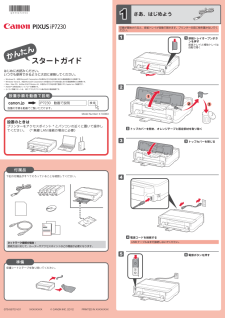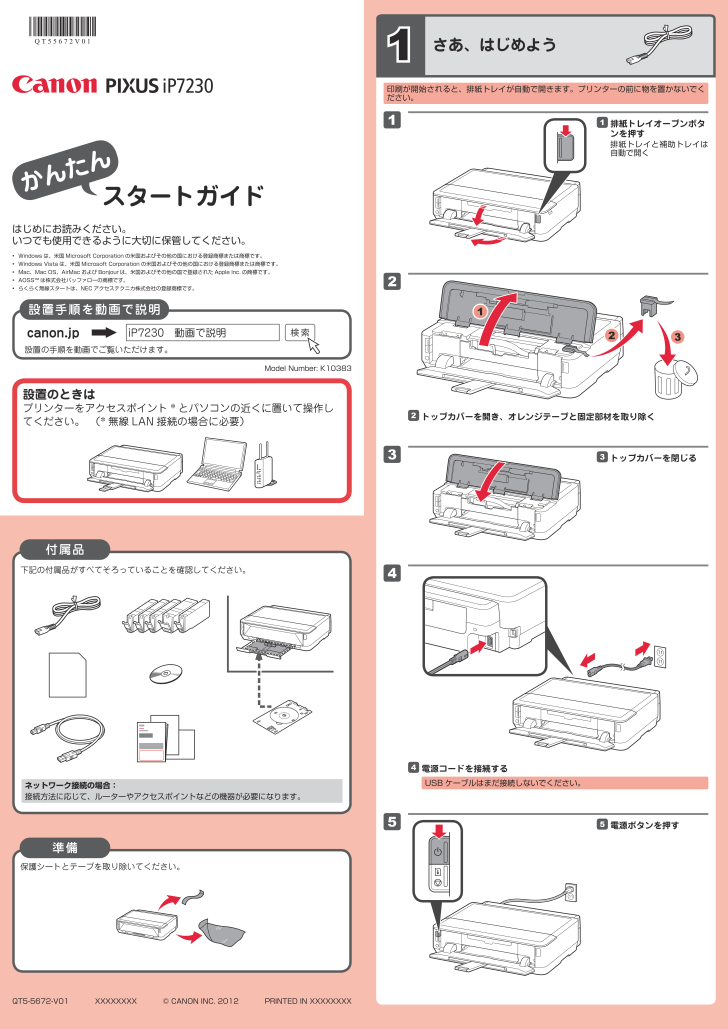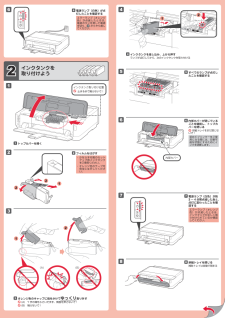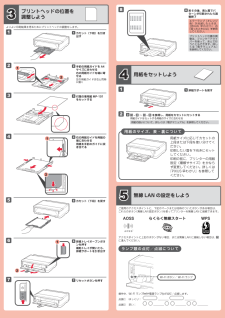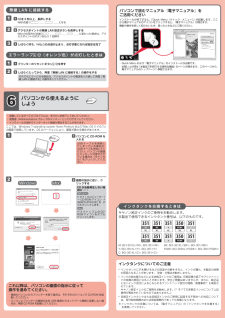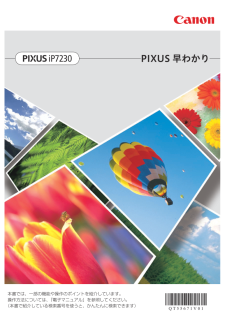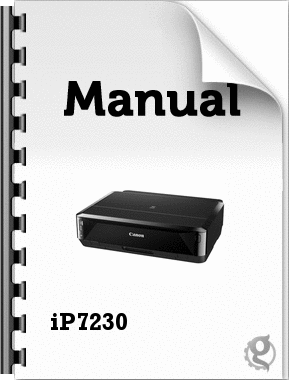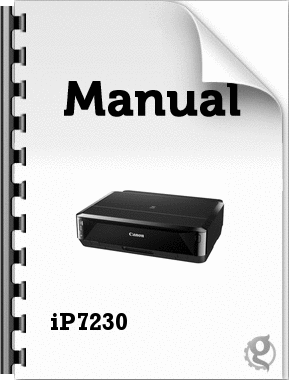21425313Windows は、米国 Microsoft Corporation の米国およびその他の国における登録商標または商標です。Windows Vista は、米国 Microsoft Corporation の米国およびその他の国における登録商標または商標です。Mac、Mac OS、AirMac および Bonjour は、米国およびその他の国で登録された Apple Inc. の商標です。AOSS™ は株式会社バッファローの商標です。らくらく無線スタートは、NEC アクセステクニカ株式会社の登録商標です。•••••スタートガイドかんたん設置のときははじめにお読みください。 いつでも使用できるように大切に保管してください。QT5-5672-V01 XXXXXXXX © CANON INC. 2012Model Number: K10383PRINTED IN XXXXXXXXプリンターをアクセスポイント * とパソコンの近くに置いて操作してください。 (* 無線 LAN 接続の場合に必要)設置の手順を動画でご覧いただけます。設置手順を動画で説明canon.jpiP7230 動画で説明下記の付属品がすべてそろっていることを確認してください。印刷が開始されると、排紙トレイが自動で開きます。プリンターの前に物を置かないでください。電源ボタンを押す5ネットワーク接続の場合:接続方法に応じて、ルーターやアクセスポイントなどの機器が必要になります。電源コードを接続する4USB ケーブルはまだ接続しないでください。保護シートとテープを取り除いてください。付属品準備1さあ、はじめよう排紙トレイオープンボタンを押す排紙トレイと補助トレイは自動で開く1トップカバーを開き、オレンジテープと固定部材を取り除く2トップカバーを閉じる3